మీరు మీ ఫోన్లోని ప్రతి ఫోటోను తొలగించడానికి సిద్ధంగా ఉంటే, ఇది ఎలా సాధ్యమవుతుందని మీరు ఆశ్చర్యపోవచ్చు. గంటల తరబడి ఫోటోలను జల్లెడ పట్టడం మరియు వాటిని ఒక్కొక్కటిగా తొలగించడం చాలా శ్రమతో కూడుకున్నది మరియు అనవసరం.
![మీ Android పరికరం నుండి అన్ని ఫోటోలను ఎలా తొలగించాలి [ఆగస్టు 2021]](http://pic.geekssquads.net/wp-content/uploads/pc-mobile/2111/crbxul6lqo.jpg)
మీ పరికరం మెమరీ నిండినా లేదా మీరు మీ ఫోటోలన్నింటినీ సామూహికంగా తొలగించడాన్ని ప్రారంభించాలనుకుంటున్నారా అనేది నిజానికి చాలా సులభమైన పని. మీ ఫోన్లోని ఫోటోలను సులభంగా తొలగించడానికి క్రింది దశలను అనుసరించండి.
మొదటి దశ: మీ ఫోటోలను బ్యాకప్ చేయడాన్ని పరిగణించండి
మీరు నిజంగా మీ ఫోటోలన్నింటినీ తీసివేయడానికి సిద్ధంగా ఉన్నట్లయితే, మేము ముందుగా మీ చిత్రాలను ఎలా బ్యాకప్ చేయాలో వివరిస్తాము. మీరు మార్చుకున్నట్లయితే, మీ ఫోటోలు మీరు తర్వాత తిరిగి పొందేందుకు ఇప్పటికీ అలాగే ఉంటాయి. మీరు ఇప్పటికే అన్నింటినీ బ్యాకప్ చేశారని లేదా మీరు పట్టించుకోనట్లయితే, రెండవ దశకు వెళ్లండి.
మీ ఫోటోలను బ్యాకప్ చేస్తోంది
ప్రతి ఒక్కరూ ఉచితంగా మరియు సులభంగా ఉపయోగించడానికి ఇష్టపడతారు మరియు Google ఫోటోలు సరిగ్గా అదే. Google ఫోటోలు అనేది +Android కోసం ఒక అప్లికేషన్, ఇది మీరు మీ ఫోటోలను తీసిన వెంటనే లేదా తర్వాత వాటిని Wi-Fi ద్వారా త్వరగా మరియు సులభంగా బ్యాకప్ చేయడానికి అనుమతిస్తుంది.
మీరు మీ మొత్తం పరికరాన్ని బ్యాకప్ చేయవచ్చు లేదా మీ ఎంపికల కోసం నిర్దిష్ట ఫోల్డర్లను ఎంచుకోవచ్చు మరియు మీరు మీ Google/Gmail ఖాతాకు సైన్ ఇన్ చేయగల ఏ పరికరంలోనైనా మీ ఫోటోలు వెంటనే అందుబాటులో ఉంటాయి.
యాప్ మీ ఫోటోలను బ్యాకప్ చేయడం ద్వారా మిమ్మల్ని నడిపిస్తుంది మరియు దీనికి పట్టే సమయం మీ ఇంటర్నెట్ వేగం మరియు మీరు బ్యాకప్ చేస్తున్న ఫోటోల సంఖ్య రెండింటిపై ఆధారపడి ఉంటుంది, కాబట్టి ముందుకు సాగండి మరియు మీ ఫోన్ ప్లగిన్ చేయబడినప్పుడు వాటిని రాత్రిపూట అప్లోడ్ చేయడానికి ప్లాన్ చేయండి.
- Google ఫోటోల యాప్ను డౌన్లోడ్ చేయండి

- మీ Google ఖాతాకు సైన్ ఇన్ చేయండి
- మీ ఫోన్ని ప్లగ్ ఇన్ చేసి, వైఫైకి కనెక్ట్ చేయండి
- యాప్కు ఎగువ కుడి వైపున ఉన్న ప్రొఫైల్ చిహ్నంపై నొక్కండి

- 'ఫోటోల సెట్టింగ్లు' ఎంచుకోండి

- 'బ్యాక్ అప్ & సింక్' ఎంపికను తనిఖీ చేయండి

- ఇది ఆన్ చేయబడిందని నిర్ధారించుకోండి

అప్లోడ్ పూర్తయినప్పుడు, మీ ఫోటోలు క్లౌడ్లో సురక్షితంగా ఉన్నాయని మీకు తెలియజేయడానికి మీకు చిన్న చెక్మార్క్తో మీ పేజీ ఎగువన చిన్న క్లౌడ్ చిహ్నం కనిపిస్తుంది. మీకు కావాలంటే, మీ డెస్క్టాప్ లేదా ల్యాప్టాప్ కంప్యూటర్కు లాగిన్ చేసి, మీ ఫోటోలు అప్లోడ్ చేయడం పూర్తయిందో లేదో చూడటానికి photos.google.comని తనిఖీ చేయండి. స్క్రీన్ కుడి వైపున కాలక్రమానుసారం స్క్రోల్ బార్ ఉంటుంది, ఇది మీ ఫోటోలను మీ కోసం నిర్వహించడంలో సహాయపడుతుంది.
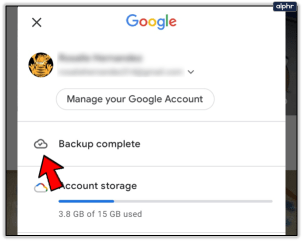
త్వరిత గమనిక: మీరు చేయాల్సిందల్లా మీ పరికరంలో స్థలాన్ని ఖాళీ చేయడమే, Google ఫోటోలు అన్ని ఫోటోలు మరియు వీడియోలను క్లౌడ్కి అప్లోడ్ చేసిన తర్వాత వాటిని తొలగించే ఎంపికను కలిగి ఉన్నాయి. మీరు ఎగువ స్క్రీన్షాట్లో చూడగలిగినట్లుగా, ఎంపిక బ్యాకప్ నోటిఫికేషన్ క్రింద కనిపిస్తుంది మరియు అదనపు ఎంపికలను చేయడానికి క్లిక్ చేయడానికి మిమ్మల్ని అనుమతిస్తుంది.

మీరు ఎంత గదిని ఖాళీ చేయవచ్చు మరియు మీ పరికరం నుండి ఎన్ని ఐటెమ్లు తీసివేయబడతాయి అనే సందేశాన్ని మీరు చూస్తారు. "మీ Google ఖాతాకు అంశాలు సురక్షితంగా బ్యాకప్ చేయబడ్డాయి" అని సందేశం నిర్ధారిస్తుంది. మీలో కొంతమందికి, ఇది మీకు కావలసి ఉంటుంది. అందరి కోసం, నేను రెండు ఎంపికలను చేర్చిన రెండవ దశకు వెళ్లండి.
దశ రెండు: మీ ఫోటోలను తొలగించడం
ఎంపిక ఒకటి: గ్యాలరీ యాప్లు
సరే, ఆ ఫోటోలను తొలగించడానికి సమయం ఆసన్నమైంది. మీరు మీ చిత్రాలను Google ఫోటోలకు అప్లోడ్ చేయడానికి పై దశను అనుసరించినట్లయితే, మేము మీకు సూచిస్తున్నాము వద్దు మీ ఫోన్లోని చిత్రాలను తొలగించడానికి Google ఫోటోల యాప్ని ఉపయోగించండి. అలా చేయడం వలన మీ క్లౌడ్ బ్యాకప్లు కూడా తొలగించబడతాయి మరియు మీరు కాపీని సేవ్ చేయాలనుకుంటే అది మంచిది కాదు.
బదులుగా, మీరు మీ ఫోన్లో ప్రామాణిక గ్యాలరీ యాప్ని ఉపయోగిస్తున్నారని నిర్ధారించుకోండి లేదా మీరు Google ఫోటోల యాప్తో వచ్చిన ఫోన్ను మాత్రమే ఉపయోగిస్తుంటే, మీ ఫోన్లో ఈ ఫైల్లను తొలగించడానికి QuickPic Gallery వంటి మూడవ పక్ష గ్యాలరీ యాప్ని ఉపయోగించండి. మీరు Google ఫోటోల యాప్ని ఉపయోగిస్తే, మీరు మీ ఫోన్లో సేవ్ చేసిన ఫోటోలను మాత్రమే తొలగించరు, మీరు క్లౌడ్కి అప్లోడ్ చేసిన మీ ఫోటోల కాపీలను కూడా తొలగిస్తారు.

అన్నీ ఎంచుకోండి & తొలగించండి
Android ఫోన్లు ఆపరేటింగ్ సిస్టమ్ మరియు తయారీదారుని బట్టి మారవచ్చు. మీ మొత్తం గ్యాలరీని తొలగించే సూచనలు సాపేక్షంగా సమానంగా ఉండాలి.
తొలగింపు కోసం ఆల్బమ్ని ఎక్కువసేపు నొక్కండి
గ్యాలరీ యాప్ను తెరవండి. అందుబాటులో ఉన్న ఆల్బమ్లలో ఒకదానిని ఎక్కువసేపు నొక్కండి - చెక్మార్క్ కనిపించాలి

చెత్త డబ్బా చిహ్నాన్ని నొక్కండి

'తొలగించు' నొక్కండి

మీరు ఆల్బమ్ వీక్షణలో మీ కెమెరా రోల్తో పాటు స్క్రీన్షాట్లు, డౌన్లోడ్లు మరియు పరికరంలో ఫోటోలను సేవ్ చేసే ఏవైనా ఇతర అప్లికేషన్లతో సహా అనేక విభాగాలను ఎక్కువగా చూడవచ్చు. పరికరం నుండి ఫైల్లను తీసివేయడానికి సులభమైన మార్గాలలో ఒకటి ప్రతి ఆల్బమ్ను ఒక్కొక్కటిగా తొలగించడం.
ప్రతి గ్యాలరీ యాప్కి ఈ సామర్ధ్యం ఉండదు, అంటే మీరు గ్యాలరీ యాప్ని ఎంచుకునే ముందు మీరు కొన్ని సూపర్ స్లూథింగ్ రీసెర్చ్ చేయాల్సి ఉంటుంది లేదా కొద్దిగా ట్రయల్-అండ్-ఎర్రర్ను అనుభవించాల్సి ఉంటుంది.
చాలా గ్యాలరీ యాప్లలో, మీరు ఆల్బమ్ను ఎంచుకోవడానికి దాన్ని నొక్కి పట్టుకోండి, ఇది మీరు తొలగించాలనుకుంటున్న ప్రతి ఆల్బమ్ను ఎంచుకోవడానికి మిమ్మల్ని అనుమతిస్తుంది. Samsung గ్యాలరీ అప్లికేషన్లో, మీరు అన్ని ఆల్బమ్లను ఎంచుకునే సామర్థ్యాన్ని కూడా కలిగి ఉంటారు. మీరు దీన్ని పూర్తి చేసిన తర్వాత, ఆల్బమ్ను తొలగించు క్లిక్ చేసి, నిర్ధారించండి. మీ ఫోటోలు మీ పరికరం నుండి తీసివేయబడతాయి.
ఎంపిక రెండు:ఫైల్ మేనేజర్ యాప్లు
మీ జీవితంలోని కొన్ని జ్ఞాపకాలను తుడిచిపెట్టే ప్రత్యేక ప్రయోజనం కోసం మీరు గ్యాలరీ యాప్ను డౌన్లోడ్ చేయకూడదని ఇష్టపడవచ్చు. అర్థమవుతుంది. మీరు గ్యాలరీ యాప్ని ఉపయోగించకూడదనుకుంటే, పైన వివరించిన గ్యాలరీ యాప్ పద్ధతికి సమానమైన పనిని చేయడానికి మీరు ఇప్పటికీ ఫైల్ బ్రౌజర్ని ఉపయోగించవచ్చు.

ఈ పద్ధతి కోసం, మీరు స్టాక్ ఫైల్ మేనేజర్ని ఉపయోగించవచ్చు లేదా, మీ ఫోన్ ఒకటి అందించకపోతే, యాప్ నుండి మూడవ పక్ష నిర్వాహకుడిని ఉపయోగించవచ్చు (నేను సాలిడ్ ఎక్స్ప్లోరర్ని హృదయపూర్వకంగా సిఫార్సు చేస్తున్నాను-పేరు అబద్ధం కాదు, అది చెప్పింది అది!). మళ్లీ, మీరు తొలగించాలనుకుంటున్న ఫోటోలను కలిగి ఉన్న ఫోల్డర్లను కనుగొనే వరకు మీరు మీ ఫైల్ సిస్టమ్ ద్వారా ప్రయాణించవచ్చు.
మీ యాప్ డ్రాయర్లో 'నా ఫైల్స్' తెరవండి
మీరు థర్డ్-పార్టీ ఫైల్ మేనేజర్ని ఉపయోగిస్తుంటే, దాన్ని తెరవవచ్చు

'చిత్రాలు' నొక్కండి

తొలగింపు కోసం ఆల్బమ్ను ఎక్కువసేపు నొక్కి, ట్రాష్ క్యాన్ చిహ్నాన్ని క్లిక్ చేయండి

మీరు జాబితా చేయబడిన ప్రతి ఆల్బమ్ కోసం దీన్ని చేయవచ్చు లేదా తొలగించడానికి నిర్దిష్ట ఫోటోలను ఎంచుకోవచ్చు. మీరు ప్రతి అనవసరమైన ఫోటోను చేతితో తొలగించారని నిర్ధారించుకోవడానికి ఇది మంచి ఫెయిల్ ప్రూఫ్ మార్గం అని మీరు భావించినప్పటికీ, ఇది సుదీర్ఘమైన ప్రక్రియ.

ఫ్యాక్టరీ రీసెట్
మీరు మీ ఫోన్లో విక్రయించడానికి లేదా వ్యాపారం చేయడానికి ప్రయత్నిస్తున్నారని ఊహిస్తూ మీరు పరికరాన్ని ఫ్యాక్టరీ రీసెట్ చేయవచ్చు. స్థలాన్ని ఖాళీ చేయడానికి ప్రయత్నిస్తున్న వారికి కూడా ఇది ఒక ఎంపిక. మీ పరిచయాలు మీ Gmail ఖాతాలో సేవ్ చేయబడి ఉండవచ్చు మరియు సైన్ ఇన్ చేయడం వలన వాటిని తిరిగి పొందాలి. మీరు కలిగి ఉన్న ఏవైనా యాప్లు Google Play Storeలో సులభంగా గుర్తించబడతాయి మరియు మళ్లీ డౌన్లోడ్ చేయబడతాయి.
మీ Gmail ఖాతాను తీసివేయడం ద్వారా ప్రారంభించండి (గూగుల్ యాక్టివేషన్ ప్రయోజనాల కోసం).
- 'సెట్టింగ్లు'కి వెళ్లండి

- 'యూజర్లు & ఖాతాలు'కి క్రిందికి స్క్రోల్ చేయండి

- ప్రతి Google ఖాతాపై నొక్కండి మరియు దాన్ని తీసివేయండి

ఖాతాలు తీసివేయబడిన తర్వాత ప్రధాన 'సెట్టింగ్లు' పేజీకి తిరిగి వెళ్లి, 'రీసెట్' (గెలాక్సీ ఫోన్లలో సాధారణ నిర్వహణ)కి క్రిందికి స్క్రోల్ చేయండి. మీ సెట్టింగ్లలో అంశాలను కనుగొనడం కోసం ఒక ఉపయోగకరమైన సూచన, శోధన పట్టీని నొక్కి, "రీసెట్" అని టైప్ చేయండి, ఎంపికల జాబితా కనిపిస్తుంది.
- ఫోన్ని బట్టి 'ఫ్యాక్టరీ డేటా రీసెట్' లేదా 'ఫోన్ రీసెట్ చేయి'ని ట్యాప్ చేయండి

- నిర్ధారించండి

- ప్రాంప్ట్ చేయబడితే మీ ఆధారాలను నమోదు చేయండి (అన్లాక్ కోడ్ లేదా వేలిముద్ర వంటివి)
మీరు LG, Samsung లేదా Google Pixelని ఉపయోగిస్తున్నా, మీ పరికరాన్ని ఫ్యాక్టరీ రీసెట్ చేయడానికి ఈ సూచనలు పని చేస్తాయి.
తరచుగా అడుగు ప్రశ్నలు
నేను తొలగించిన ఫోటోలను తిరిగి పొందవచ్చా?
మీరు మీ గ్యాలరీ నుండి ఫోటో లేదా ఆల్బమ్ను తొలగిస్తే అది 15 రోజుల పాటు ట్రాష్ ఆల్బమ్కి వెళుతుంది. మీరు దీన్ని ఇప్పుడే తొలగించారని భావించి, ట్రాష్ ఫోల్డర్కు నావిగేట్ చేసి, దాన్ని తిరిగి మీ ఫోన్లో సేవ్ చేయడానికి దాన్ని క్లిక్ చేయండి.u003cbru003eu003cbru003e ఫోటోలు శాశ్వతంగా తొలగించబడిన తర్వాత, వాటిని క్లౌడ్ సర్వీస్ లేదా SDకి బ్యాకప్ చేస్తే తప్ప వాటిని తిరిగి పొందే మార్గం లేదు. కార్డు.
నేను నా ఫోటోలన్నింటినీ తొలగించాను కానీ నా పరికరం మెమరీ ఇంకా నిండి ఉంది. ఏం జరుగుతోంది?
మీరు మీ ఫోటోలన్నింటినీ తొలగించినప్పటికీ, అవి మీ ఫోన్లో 15 రోజుల పాటు నిల్వ చేయబడతాయి. ట్రాష్ ఫోల్డర్కి వెళ్లి, ఐటెమ్లను తొలగించండి లేదా అవాంఛిత కంటెంట్ను తొలగించడానికి మరియు స్థలాన్ని ఖాళీ చేయడానికి మీ ఫోన్ ఫైల్ మేనేజర్ని ఉపయోగించండి.









